方案1 Charles+VirtualXposed+JustTrustMe
推荐使用三星手机+此方案
VirtualXposed下载链接:https://github.com/android-hacker/VirtualXposed/releases
JustTrustMe下载链接:https://github.com/Fuzion24/JustTrustMe/releases/
下载完成后使用adb命令安装即可
打开界面操作流程如下:




剩余步骤和常规抓包步骤一致
方案2 HTTP Toolkit+模拟器
下载HttpToolkit PC端
HttpToolkit下载链接:https://httptoolkit.com/
下载HttpToolkit Android apk
Google Play搜索"httptoolkit"安装即可
link:https://github.com/httptoolkit/httptoolkit-android/releases
安装模拟器
使用Android Studio自带的模拟器即可
注意事项:一定要选择支持Google APIs类型的模拟器(因为有roo权限)
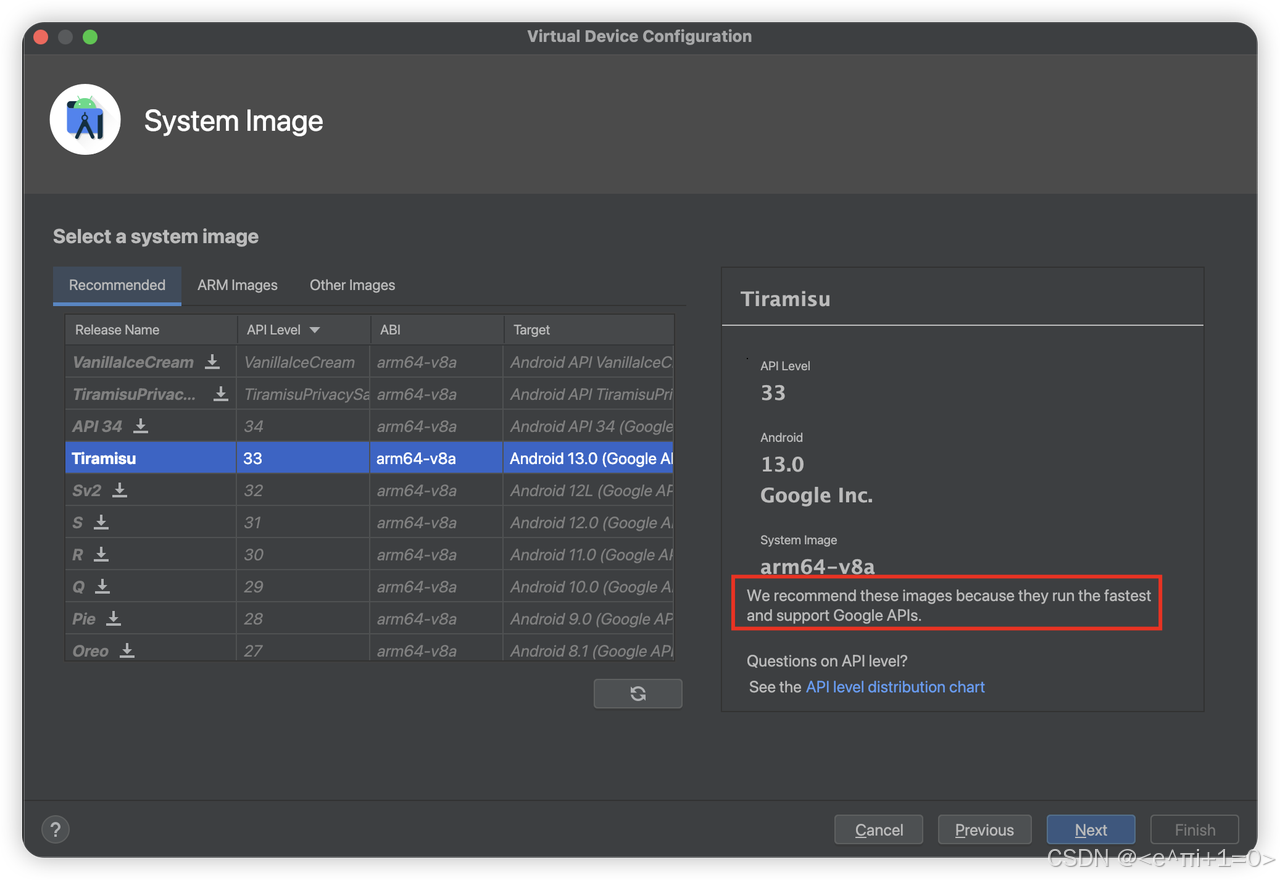
抓包教程
1.在手机端打开HttpToolkit
2.在PC端点击如下选项

查看连接状态,如下两项均为OK才能开始抓包
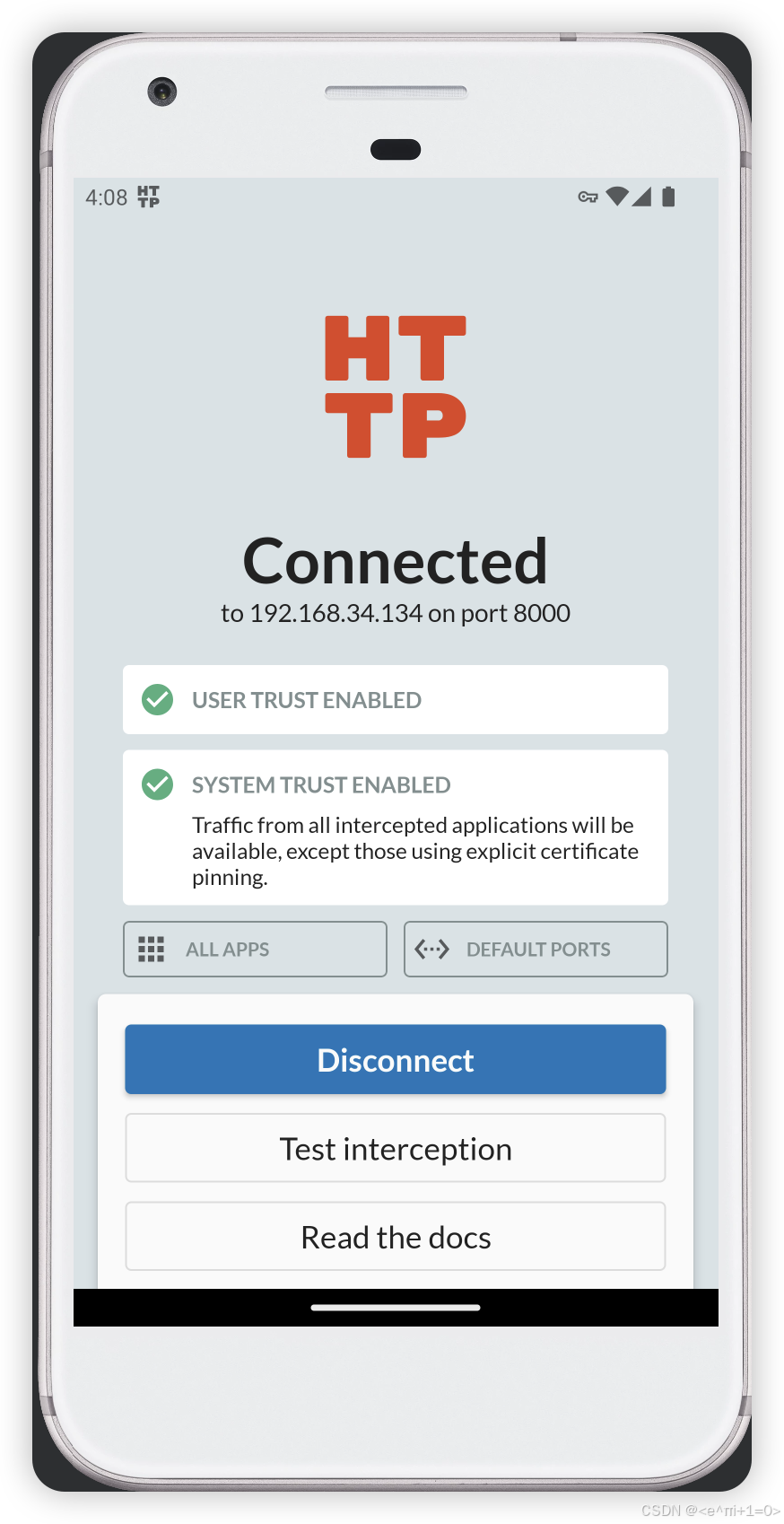
3.打开想要抓包的App,在HttpToolkit PC端查看抓包返回
方案3 Charles+模拟器
打开Android Studio新建一个支持Google APIs类型的模拟器
下载证书

打开终端依次输入如下命令:
bash
cd /Users/wan/Downloads/
hashed_name=`openssl x509 -inform PEM -subject_hash_old -in charles-ssl-proxying-certificate.pem | head -1` && cp charles-ssl-proxying-certificate.pem $hashed_name.0推送证书
打开终端依次输入如下命令:
bash
emulator -list-avds
cd /Users/wan/Library/Android/sdk/emulator
./emulator -avd Pixel_XL_API_33 -writable-system
#等待模拟器开机
#新开一个终端,继续输入命令
adb root
adb shell avbctl disable-verification
adb reboot
#等待模拟器重启
adb root
adb remount
adb push /Users/wan/Downloads/04f39e95.0 /system/etc/security/cacerts
adb shell chmod 664 /system/etc/security/cacerts/04f39e95.0
adb reboot模拟器重启后在设置-安全-更多安全设置-信任证书里看到Charles证书已安装
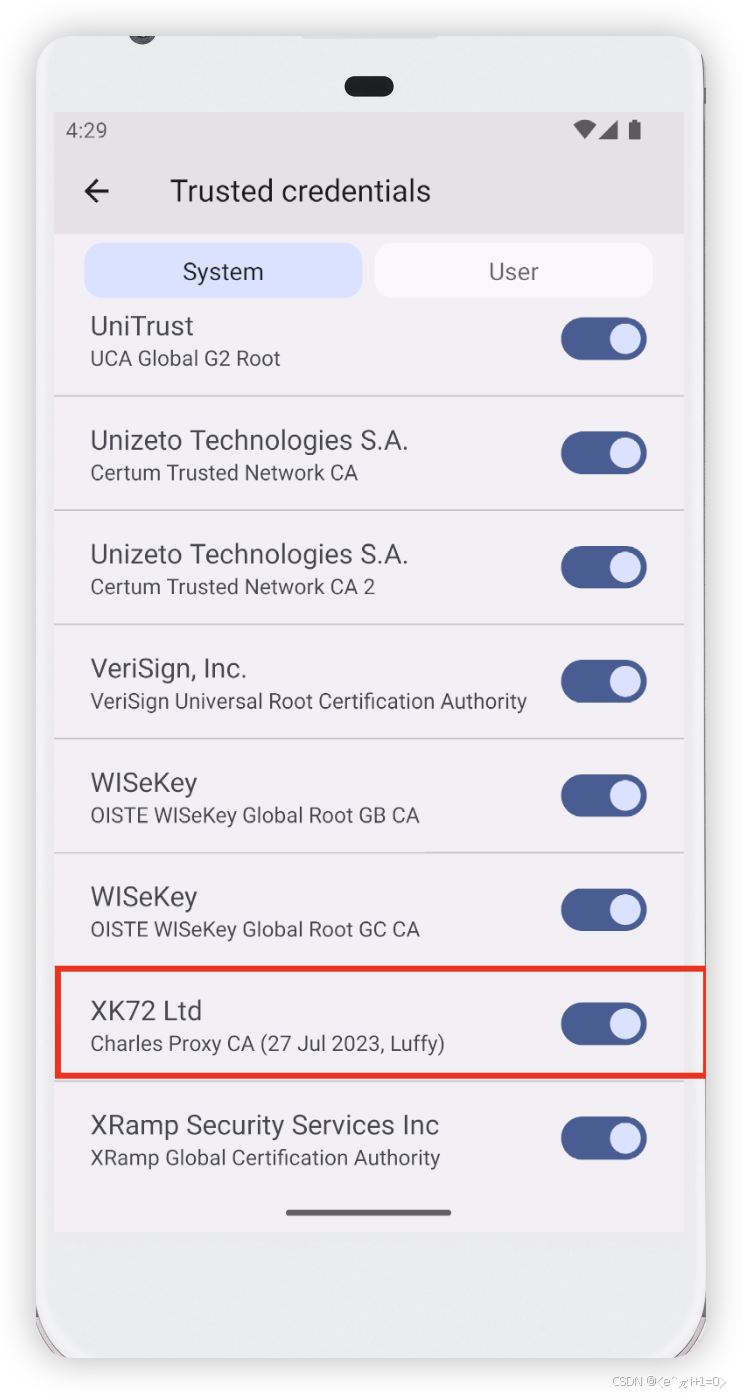
然后在WiFi设置里面设置代理即可抓包